اضافه کردن امضا به نرمافزار مایکروسافت ورد ?️ ، بخصوص برای امضا زدن در سندهای رسمی مانند نامهها و قراردادها، بهترین راه برای شخصیسازی این برنامه است. راههای زیادی برای این کار وجود دارد؛ اگر تمایل دارید روش های امضا کردن در ورد را بیاموزید، با انزل وب در آموزش تصویری امضا کردن الکترونیکی در فایل ورد همراه شوید.
نحوه امضا زدن دیجیتالی و ساخت خط امضا در ورد
How to Insert a Signature and Signature Line in Word
خب چگونه در ورد امضا کنیم؟ برای اینکار شما می توانی یک خط امضا برای امضا کردن فایل پرینت شده تعیین کنید. همچنین میتوانید امضای الکترونیکی یا دستی خود را به ورد اضافه کنید.
نحوه ثبت امضا در ورد به صورت مرحله به مرحله در ادامه توضیح می دهیم.
خط امضا یا Signature Line، محلی است که شما برای امضا زدن در فایل پرینت شده تعیین میکنید.
اگر میخواهید سندی را پرینت کنید، راحتترین راه برای امضای آن تعیین خط امضا است.
برای تعیین خط امضا، روی Insert کلیک کنید و به قسمت Signature Line بروید.
آیکون آن را میتوانید طبق عکس در بخش Text مشاهده کنید.

در پنجرهی Signature Setup، جزئیات امضا (شامل نام، سِمت و آدرس ایمیل فرد امضاکننده) را وارد کنید.
شما همچنین میتوانید توضیحاتی مختصر برای فرد امضاکننده قرار دهید.
گزینهی Allow the Signer to Add Comments in the Sign Dialog به فرد امضاکننده اجازه میدهد که هدفش را از امضا کردن سند بیان کند.
گزینهی Show Sign Date in Signature Line نیز تاریخ امضا شدن سند را نشان میدهد.
پس از اتمام این مراحل، روی OK کلیک کنید تا خط امضای شما ایجاد شود.

زمانی که اطلاعات را تایید کردید، یک خط امضا ایجاد میشود.
محل امضا نیز توسط یک خط و ضربدر مشخص خواهد شد.

اکنون میتوانید این خط امضا را در محل دلخواه خود در سند ورد قرار دهید.
پس از پرینت فایل، فرد امضاکننده این مکان را امضا میکند یا امضای الکترونیکی خود را در آن وارد میکند.
برای ساخت خط امضای خالی، کافی است همین مراحل را طی کنید (این امکان برای نسخه ورد مک وجود ندارد). فقط بدون اینکه اطلاعات فرد امضاکننده را وارد کنید، OK را بزنید.
اگر برای طراحی امضای الکترونیکی برای امضا زدن در ورد دچار مشکل هستید، انزل وب میتواند ۵ سرویس ساخت امضای رایگان را به شما معرفی کند.
وارد کردن امضای الکترونیک در ورد
برای امضا کردن در ورد، باید حتما طبق روش بالا خط امضا را از پیش ساخته باشید. شما همچنین به یک گواهی نیاز دارید که از روش زیر میتوانید آن را بسازید:
در ویندوز ۱۰، اگر ویندوز شما نسخهی ۶۴ بیتی است، به مسیر C:\Program Files\Microsoft Offie\root\Office16 بروید.
اگر از نسخهی ۳۲ بیتی استفاده میکنید به C:\Program Files (x86)\Microsoft Office\root بروید.
در ویندوز ۸، به آدرس C:\Program Files\Microsoft Office\<Office version> بروید.
در ویندوز ۷، در منوی استارت All Programs را انتخاب کنید. سپس روی Microsoft Office کلیک کنید و پس از آن Microsoft Office Tools را باز کنید. در اینجا Digital Certificate for VBA Projects را انتخاب کنید تا پنجرهی Create Digital Certificate نمایان شود.
بر فایل SelfCert.exe کلیک کنید. پنجرهی Create Digital Certificate باز میشود.

در کادر Your certificate’s name، نام گواهی خود را وارد کنید و OK را بزنید.

وقتی مراحل ساخت گواهی را با موفقیت گذراندید، ورد را دوباره باز کنید و بر خط امضایی که از قبل ساخته بودید کلیک کنید.
برای گذاشتن عکس امضا در ورد، در پنجرهی Sign که باز شده است نام خود را بنویسید.
سپس روی Select Image کلیک کنید تا اسکن امضا را در ورد وارد کنید.
دکمه Sign را بزنید تا انتقال امضا به ورد صورت گیرد.

اگر سند را پس از قرار دادن امضا روی متن در ورد ویرایش کنید، امضای الکترونیکی شما باطل میشود.
در این صورت باید دوباره مراحل افزودن امضا به ورد را انجام دهید.

اگر میخواهید در گوشی اندروید یا آیفون از امضای الکترونیکی استفاده کنید و نمیدانید چگونه این کار را انجام دهید، قبلا ۵ روش امضا زدن در تلفن همراه را به شما معرفی کرده ایم.
انداختن تصویر امضا در ورد
اگر ترجیح میدهید برای وارد کردن امضا در فایل ورد، از امضای دستنویس استفاده کنید، میتوانید فایل اسکن شدهی آن را در کامپیوتر آپلود کنید.
در این روش، باید روی Insert کلیک کرده و سپس Pictures را انتخاب کنید تا امضا در فایل ورد وارد شود.
شما همچنین میتوانید روی خط امضایی که ساختید دابل کلیک کنید و Select Image را انتخاب کنید تا تصویر روی خط امضا قرار گیرد.

در پنجرهی Insert Pictures، روی From a File کلیک کنید و تصویر امضا را انتخاب کنید.
سپس، Sign را بزنید تا روی خط امضا قرار گیرد.

نحوه امضای الکترونیکی در ورد با Auto Text
شما با استفاده از AutoText میتوانید یک امضای دستنویس به همراه متنی تایپ شده حاوی اطلاعاتی در مورد خودتان بسازید.
این اطلاعات میتوانند بیانگر شغل، آدرس ایمیل و شماره تلفن شما باشند.
برای این کار، از طریق Insert < Pictures تصویر مورد نظر را وارد کنید و زیر آن اطلاعاتی که میخواهید نمایش داده شود را تایپ کنید.
مانند تصویر زیر تصویر و متن تایپ شده را انتخاب و هایلایت کنید.

به بخش Insert بروید و در بخش Text، گزینه Quick Parts را انتخاب کنید.
روی Save Selection to Quick Part Gallery کلیک کنید تا پنجرهی Create New Building Block باز شود.

یک نام برای امضای جدیدتان انتخاب کنید و نوار Gallery را روی حالت AutoText قرار دهید.
سپس OK را بزنید تا امضا ذخیره شود.

هرگاه خواستید از این امضا روی ورد استفاده کنید، به قسمت Insert بروید و گزینه Quick Parts را انتخاب کنید.
روی AutoText بروید و نام امضای مورد نظر را انتخاب کنید.

امیدواریم با خواندن این پست، نحوه امضا روی ورد را آموخته باشید و از این پس بتوانید به راحتی از قابلیت امضا زدن در Word استفاده کنید. همچنین اگر تمایل دارید میتوانید با کمک آموزش اضافه کردن امضای شخصی به ایمیل در انزل وب، ایمیل خود را نیز شخصیسازی کنید.
نظرات و پیشنهادات شما؟
شما هم میتوانید تجربیات خود را در زمینه امضا کردن الکترونیکی در ورد با ما در میان بگذارید. همچنین اگر با روش دیگری برای امضا با ورد آشنا هستید که در بالا قید نشده، میتوانید در قسمت دیدگاهها آن را با ما به اشتراک بگذارید.

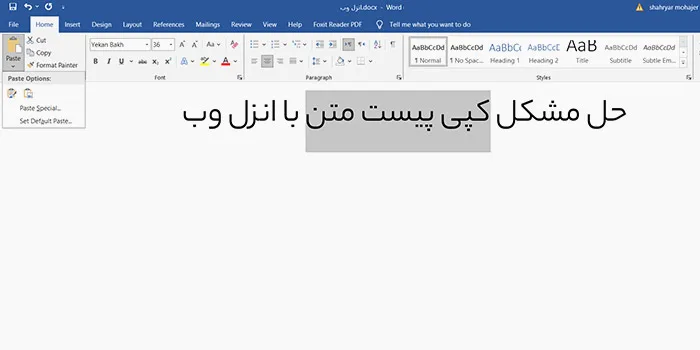
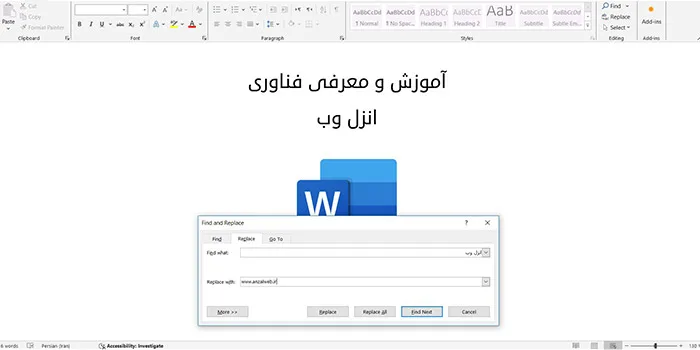
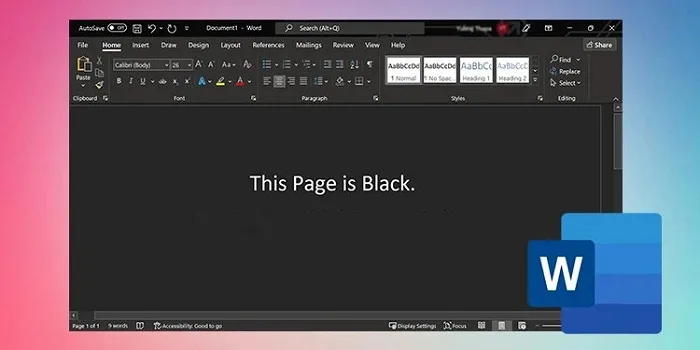
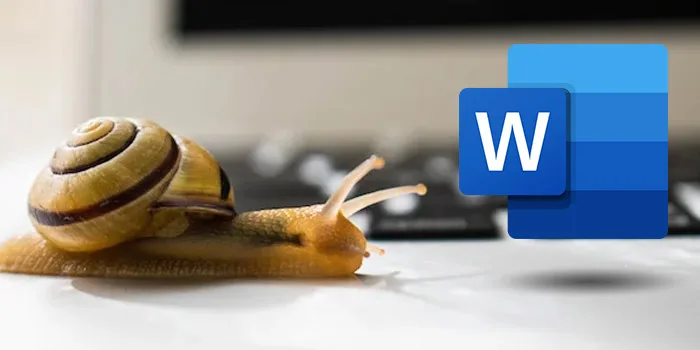


سلام. رنگ پس زمینه عکس امضای دستی کاملا سفید نیست یا به عبارتی همر رنگ صفحه ورد نیست. برای این مشکل چه باید کرد؟
سلام جناب/ وقت بخیر
قسمت Save Selection to Quick Part Gallery در ورد بنده غیر فعال است!
چکار باید انجام دهم تا فعال شود؟
با سپاس از شما